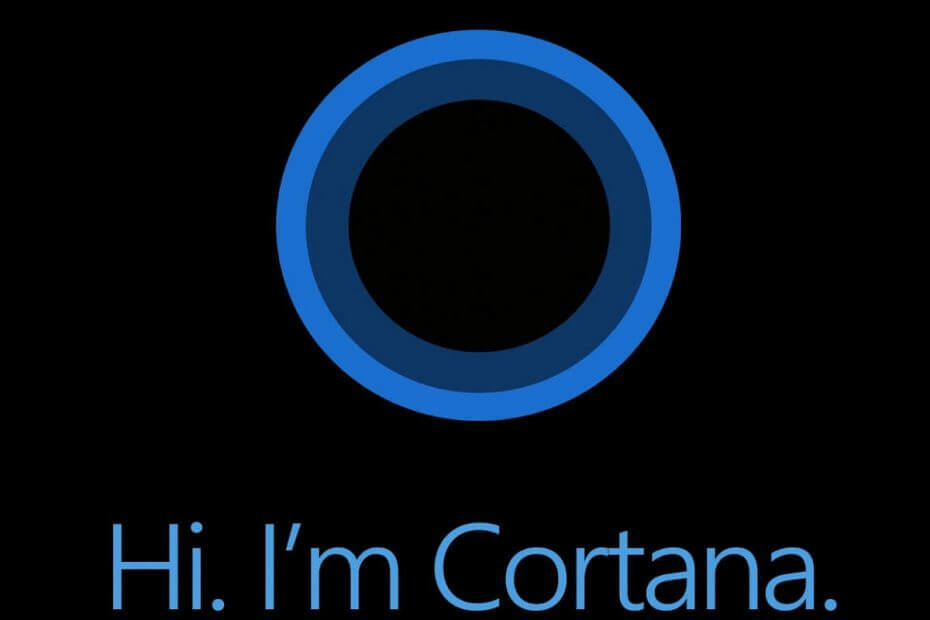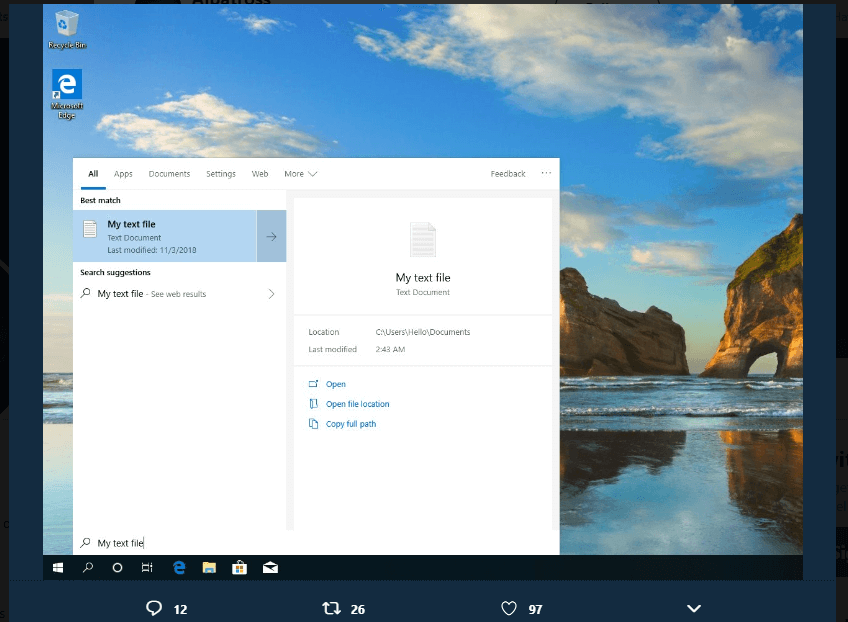Bu yazılım, sürücülerinizi çalışır durumda tutar, böylece sizi yaygın bilgisayar hatalarından ve donanım arızalarından korur. Tüm sürücülerinizi şimdi 3 kolay adımda kontrol edin:
- DriverFix'i indirin (doğrulanmış indirme dosyası).
- Tıklayın Taramayı Başlat tüm sorunlu sürücüleri bulmak için.
- Tıklayın Sürücüleri güncelle yeni sürümleri almak ve sistem arızalarını önlemek için.
- DriverFix tarafından indirildi 0 okuyucular bu ay
Cortana, Windows 10'un en dikkate değer eklentisi olmasa da kesinlikle en dikkate değer olanlardan biridir. Bir çok komutla onu kontrol edebileceğimizi hepimiz biliyoruz ama eminim o anda tüm komutları aklınıza getiremezsiniz ve kullanabileceğinizi bile bilmediğiniz bazı komutlar vardır. Cortana ile etkileşim için kullanılan tüm komutları size göstermek için bu makaleyi yazdım.
Cortana ile etkileşime bile başlamak için “Hey Cortana” demeniz gerekir (arama çubuğuna da tıklayabilirsiniz, ancak burada sesli komutlardan bahsediyoruz). Sanal asistan açılacak ve ona istediğiniz komutu verebilirsiniz. Ve komutların çeşitliliği gerçekten çok büyük, dediğim gibi, muhtemelen tüm komutları bile bilmiyorsunuz, bu yüzden Cortana'dan en iyi şekilde yararlanmak istiyorsanız, aşağıdaki mevcut tüm komutlara göz atın.
Windows 10'da Cortana'ya Sorabileceğiniz Tüm Komutlar ve Sorular
Cortana ile eşyalarınızı düzenleyin
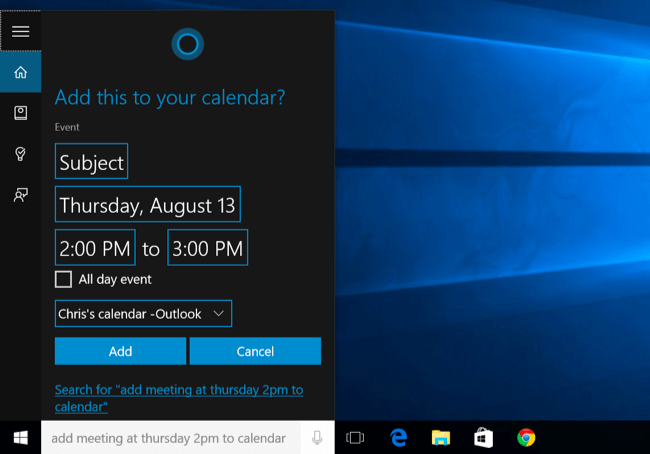
Adından da anlaşılacağı gibi, Cortana sizin kişisel asistanınızdır, yani onu gerçek asistanların yaptığı hatırlatıcıları ayarlamak, e-posta göndermek vb. Cortana'yı çok güvenilir bir asistana dönüştürmek için kullanabileceğiniz komutlar şunlardır:
- Randevu oluşturun. Yükümlülüklerinizi yönetmek için Microsoft takvimini kullanıyorsanız sesli komutla yeni bir randevu ayarlayabilirsiniz. Cortana daha sonra sizden randevu hakkında biraz daha bilgi isteyecek ve her şey ayarlanacak. Örneğin, "Yarın 18.00'de bir toplantı oluştur" demeniz yeterli.
- Randevumu taşı. – Bir kez bir randevu oluşturduktan sonra, onu yeniden düzenleyebilirsiniz. "Toplantımı Perşembe günü saat 20:00'ye taşıyın" demeniz yeterli, randevu yeniden düzenlenecektir.
- Bir hatırlatıcı ayarlayın. Cortana sizin için hatırlatıcılar ayarlayabilir, "Ödevimi 18.00'de yapmamı hatırlat" gibi bir şey söylemeniz yeterlidir; yükümlülüklerinizi bir kez daha unutmazsınız.
- Hatırlatıcılarımı göster. Ayrıca menü düğmesine tıklayıp “Geçmiş”e gidebilirsiniz ve bu size daha önce tamamladığınız hatırlatıcıları da gösterecektir.
- Alarm kurmak. Hatırlatıcılar gibi günün belirli saatleri için alarm kurabilirsiniz. Bunları yalnızca bir kez veya düzenli olarak tekrarlanacak şekilde ayarlayabilirsiniz. Hatırlatıcılar gibi, bir alarm veya daha fazla alarm da ayarlayabilirsiniz. Ayrıca "tek seferlik" bir alarm mı yoksa her gün tekrarlamak mı istediğinizi seçebilirsiniz.
- Alarmlarımı göster. – Aynısı alarmlar için de geçerlidir, tıpkı tüm hatırlatıcılarınızı görebildiğiniz gibi, Cortana da size tüm alarmlarınızı gösterecektir.
- e-posta gönder – Kişisel asistanın temel sorumluluklarından biri e-posta göndermektir ve Cortana da farklı değildir. Sadece "Jim'e e-posta gönder" deyin, bir mesaj yazmanız istenecek ve Cortana e-postayı saniyeler içinde gönderecek.
- Birini çağır – Cortana ile Skye kişiler listenizden herhangi birini arayabilirsiniz, sadece “Call Peter/John/etc” deyin. ve birazdan arkadaşınızla konuşacaksınız.
Çevrimiçi arama yapın ve bilgi alın
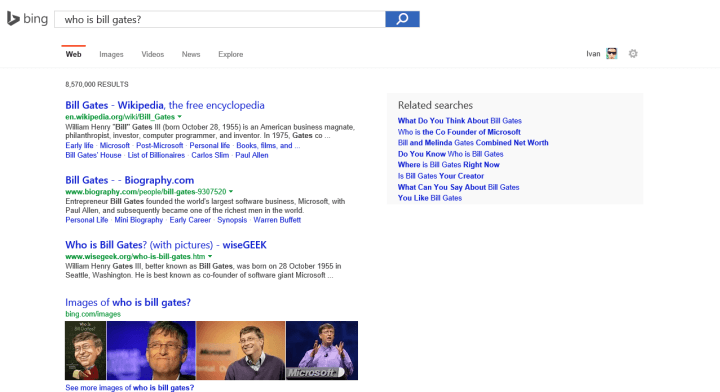
Cortana ayrıca belirli bir bilgiyi veya belirli web sitelerini çevrimiçi olarak aramak için harika bir araçtır. Mantıksal olarak, arama motoru olarak Bing'i kullanır, ancak bunu basit bir numara ile değiştirebilirsiniz. İstediğiniz hemen hemen her bilgiyi almak istiyorsanız, şunu sorun:
- Yakınımdaki yerleri göster – Cortana'dan size en yakın İtalyan restoranı, en yakın okul, en yakın tiyatro vb. gibi yakınınızdaki herhangi bir yer hakkında bilgi göstermesini isteyin.
- bana resimlerini göster – Cortana'dan size LeBron James, Mia Kunis, Bill Gates gibi bir ünlünün resmini göstermesini istediğinizde. Bing görsel aramayı kullanacak ve size mevcut tüm resimleri gösterecektir.
- bana bir video göster - Cortana'dan size "Bana bu geceki Bulls oyununun bir videosunu göster" gibi bir video göstermesini isteyin, bu size bu geceki maçtan mevcut tüm videoları vb. getirecektir.
- Bir sonraki oyun ne zaman? –Ayrıca Cortana'ya en sevdiğiniz spor takımının bir sonraki maçının ne zaman olduğunu sorabilir ve bir sonraki maçın kesin tarihini alabilirsiniz.
- Hakkında konuş – Cortana'dan size birçok şey veya insan hakkında temel bir bilgi vermesini isteyebilirsiniz, sadece "Bana İtalya/kaplanlar/Novak Djokovic/Audi/ hakkında bilgi verin" deyin.
- Ülkenizin nüfusu nedir? - Bunu zaten biliyor olmalısın genç adam.
- Ne kadar uzun? –En sevdiğiniz kişinin boyunu bilmek istiyorsanız Cortana size söyleyecektir.
- Bir kelime tanımla –Cortana'dan size "Sinyal tanımla" gibi belirli bir kelimenin anlamını vermesini isteyin ve bir daha başka hiçbir yere bakmanıza gerek kalmayacak.
- Ne zaman ? –Cortana'ya "Haloween ne zaman" gibi belirli bir tatilin veya olayın ne zaman olduğunu sorun ve o tatilin tam tarihini alacaksınız.
- Bir film ne kadar sürer? – Cortana size bir filmin ne kadar sürdüğünü bile söyleyebilir, sadece ona sorun, örneğin “The Godfather 2 ne kadar sürüyor”.
- Microsoft'un CEO'su kim? – Cortana, Microsoft'la ilgili her türlü bilgiyi size "memnuniyetle" verir, böylece ona şirket ve çalışanları hakkında çeşitli şeyler sorabilirsiniz.
- Japon yeninde bir ABD doları nedir veya bir inçte kaç santimetre var? – Cortana sizin için herhangi bir para birimi veya birim dönüştürme işlemini kolayca yapabilir, ona neyi dönüştürmek istediğinizi sormanız yeterlidir.
- New York'ta saat kaç? - Dünyadaki her saat diliminde geçerli saati kontrol edin.
Cortana ile iyi eğlenceler
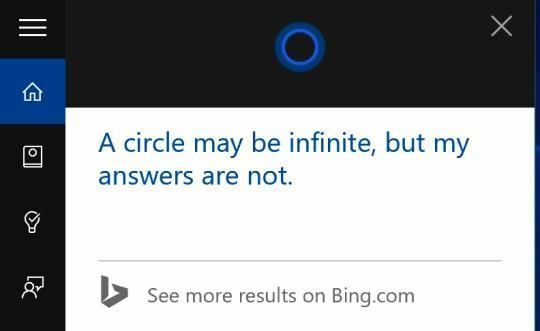
Cortana'nın sizin için tüm işi yapmasının veya ihtiyacınız olan her şeyi aramasının yanı sıra, onunla biraz zaman geçirebilirsiniz. Cortana'ya çeşitli 'kişisel' sorular sorun ve size ilginç, genellikle mizahi cevaplar verecektir.
- Adın ne?
- Kimsin?
- Sen nesin?
- Bayan mısınız?
- Gerçek misin?
- İnsan mısın?
- Cortana'nın anlamı nedir?
- neden mavisin
- Adını değiştirebilir miyim?
- Kaç yaşındasınız?
- Nasıl görünüyorsun?
- Yemek yapabilirmisin?
- Ne giyiyorsun?
- Uyuyor musun?
- Ne yersin?
- Seni kim yarattı?
- Nerede yaşıyorsun?
- Senin annen kim?
- Baban kim?
- Patronun kim?
- Uyanık mısın?
- Erkek veya kız kardeşlerin var mı?
- En sevdiğin müzik nedir?
- Senin favori sanatçın kimdir?
- Ne yapıyorsun?
- Dans edebilir misin?
- Zeki misin?
- Güzel misin?
- Ateşli misin?
- Bekar mısın?
- Bebeğin var mı?
- Erkek arkadaşın var mı?
- Öp beni
- Benimle evlenir misin?
- Sana ne diye hitap etmeliyim?
Cortana ile sabah, gün veya akşam ailenizle yaptığınız gibi küçük bir konuşma yapın:
- Günaydın.
- Tünaydın.
- İyi akşamlar.
- İyi geceler.
- N'aber?
- Ne ile meşgulsün?
- Teşekkür ederim.
- Test yapmak…
- Güle güle.
Bazı basit ama ciddi sorular sorun:
- Neden buradayız?
- Bebekler nereden geliyor?
- hayatın anlamı nedir?
- Evrenin cevabı nedir?
- Aşk nedir?
- Bil bakalım ne oldu?
Veya biraz popüler kültür sohbeti yapın:
- Işınla beni Scotty.
- Merhaba HAL.
- Bölme bölmesi kapılarını açın.
- Gücü kullan.
- Güç seninle olsun.
Cortana'ya kişisel yorumlarda bulunun, ona iltifat edin veya ona hakaret edin, her iki şekilde de komik tekrarı alacaksınız:
- Havalısın.
- Güzelsin.
- Eğlencelisin.
- Müthişsin.
- Sen gelmiş geçmiş en iyi asistansın.
- Çirkinsin.
- Korkunçsun.
- sinir bozucusun
- İğrençsin.
- Seni seviyorum.
Cortana'nın çeşitli şirketler hakkında kendi bakış açısına sahip olduğu için rekabet veya Microsoft hakkında tartışın:
- Hangisi daha iyi, Cortana veya Siri?
- Hangisi daha iyi, Cortana veya Google Asistan?
- Hangisi daha iyi, Bing veya Google?
- Hangisi daha iyi, Xbox mı yoksa PlayStation mı?
- Hangisi daha iyi, Windows veya Linux?
- Hangisi daha iyi, Windows veya Mac OS?
- En iyi bilgisayar nedir?
- En iyi tablet nedir?
- En iyi işletim sistemi nedir?
- En iyi telefon nedir?
- En iyi arama motoru nedir?
- Windows hakkında ne düşünüyorsun?
- Apple hakkında ne düşünüyorsun?
- iOS hakkında ne düşünüyorsunuz?
- Google hakkında ne düşünüyorsunuz?
- Android hakkında ne düşünüyorsun?
- Siri hakkında ne düşünüyorsun?
- Google Asistan hakkında ne düşünüyorsunuz?
- Xbox hakkında ne düşünüyorsun?
- Playstation hakkında ne düşünüyorsunuz?
- Siri'yi tanıyor musun?
- Google Now'ı biliyor musunuz?
- Clippy'yi tanıyor musun?
- Satya Nadella'yı seviyor musunuz?
- Steve Ballmer'ı sever misin?
- Bill Gates'i sever misin?
Ve son olarak, ona Halo hakkında bazı sorular sorarsanız, yalnızca üstünlük ifadeleri alırsınız:
- Halo nedir?
- Bana Halo'dan bahseder misin?
- Halo 5 hakkında ne biliyorsun?
- Halo 5'te misin?
- Halo'dan Cortana mısınız?
- Gerçekten Cortana mısın?
- Öldün mü?
- Öldüğünü sanmıştım?
- Halo 5'te misin?
- Favori Halo oyunu nedir?
- Usta Şef nerede?
- Master Chief'in soyadı ne?
- Usta Şef ne yapıyor?
- Master Chief ile mi çıkıyorsun?
- Master Chief'i seviyor musun?
Gördüğünüz gibi Cortana ile çeşitli şeyler hakkında konuşabilirsiniz ve bu aynı zamanda çok yararlı ve üretken olabilir. Microsoft'un Cortana'yı Windows 10'a dahil etme kararı kesinlikle iyi bir hamle ve bilgisayar kullanımını tamamen başka bir seviyeye getirdi.
Bu gönderiye dahil etmediğimiz bazı Cortana komutlarını biliyorsanız, lütfen yorumlara yazın, okuyucularımızın Cortana'yı daha da şaşırtıcı şeyler için kullanmalarına yardımcı olmak veya ondan daha da ilginç şeyler istemek için sorular.
Ayrıca Okuyun: Düzeltme: Cortana, Dikte Edilen E-postaları Gönderemiyor ve Windows 10'da Not Alamıyor